Steigern Sie den WooCommerce-Umsatz mit Icegram Engage
Veröffentlicht: 2022-12-09Jeder E-Commerce-Shop-Besitzer sucht nach Strategien, um seinen Online-Shop auszubauen. Als WordPress-Benutzer kann man seinen E-Commerce-Shop ganz einfach mit dem WooCommerce-Plugin einrichten. Es gibt unzählige Add-Ons und Marketing-Plugins für die WooCommerce-Plattform, um den Online-Verkauf anzukurbeln. In diesem Blogbeitrag lernen Sie 10 praktische Strategien kennen, um Ihre WooCommerce-Verkäufe mit dem Icegram Engage-Plugin zu steigern.
Was ist Icegram Engage?
Icegram Engage ist ein leistungsstarkes WordPress-Plugin für Messaging und Lead-Generierung vor Ort. Es macht Ihre Besucher zu Abonnenten und Kunden. Sie können auf intelligentere Weise mit Ihrem Publikum interagieren.
Die Icegram Engage-Plattform bietet viele Funktionen zur Optimierung der Conversions Ihrer Website. Mit diesem Plugin werden WooCommerce-Verkäufe und Produktpräsenz so weit wie möglich maximiert.
Verschiedene Möglichkeiten, den WooCommerce-Umsatz mit Icegram Engage zu steigern
Der WooCommerce-Shop erfordert oft Optimierungen und Add-Ons, um mehr Umsatz zu erzielen. Jeder kann Erweiterungen nutzen, die mehr leisten als die herkömmliche Plattform. Wenn Sie es ernst meinen, mehr Verkäufe zu generieren und Ihre Website-Besucher anzusprechen, befolgen Sie noch heute die folgenden Methoden.
Bevor Sie beginnen, installieren und aktivieren Sie das Icegram Engage-Plugin auf Ihrer WooCommerce-Website.
Mit Icegram Engage können Sie mehrere Marketingkampagnen erstellen, z
- Popups
- Schwebende Aktionsleiste
- Toast-Benachrichtigung
- Bote
- Vollbild-Overlay
- Inline-Block
- Tab
- Seitenleiste
- Zwischenraum
- Schleife
- Klebrig
- Abzeichen
Lassen Sie uns tiefer in die Verkaufsstrategien von WooCommerce eintauchen!
1. Zeigen Sie Marketingkampagnen auf bestimmten E-Commerce-Seiten
Sie können alle On-Site-Marketingkampagnen wie Popups, Aktionsleisten, Overlays, Sticky und mehr auf bestimmten WooCommerce-Produkten/Seiten anzeigen. Sie können beispielsweise erwägen, Ihre Marketingkampagnen an diesen Orten anzuzeigen
Spezifische Produktseite – Wenn Sie die Kampagne nur auf einer bestimmten Produktseite anzeigen möchten,
- Erstellen Sie eine Kampagne und klicken Sie auf „Anzeigeregeln“.
- Wählen Sie im Bereich „Wo“ die Option „Bestimmte URLs auf dieser Website“ aus.
- Geben Sie Ihre spezifische WooCommerce-Produkt-URL ein. Sie können auch mehrere Produkte hinzufügen.
- Schließen Sie die Einrichtung Ihrer Kampagne ab und schalten Sie sie live.
Jetzt wird Ihre Kampagne nur auf den Produktseiten angezeigt, die Sie der Kampagne hinzugefügt haben.
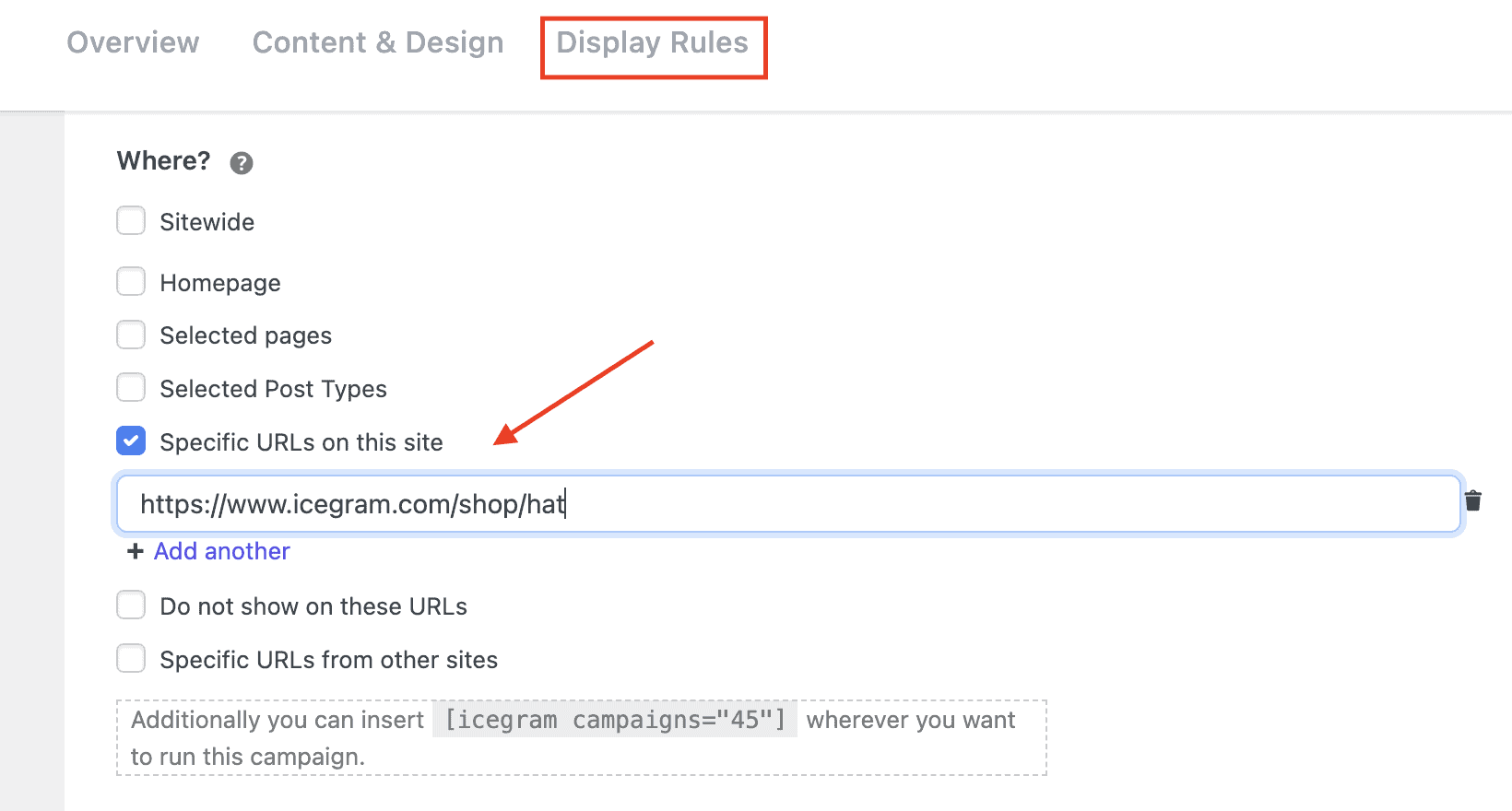
WooCommerce-Warenkorbseite – Sie können Werbebanner oder Nachrichten auf der Warenkorbseite anzeigen, indem Sie die Option „Ausgewählte Seiten“ wählen und die Warenkorbseite auswählen. Dies wird es den Besuchern drastisch ermöglichen, Maßnahmen zu ergreifen, um Ihr Produkt ohne Zögern zu kaufen.
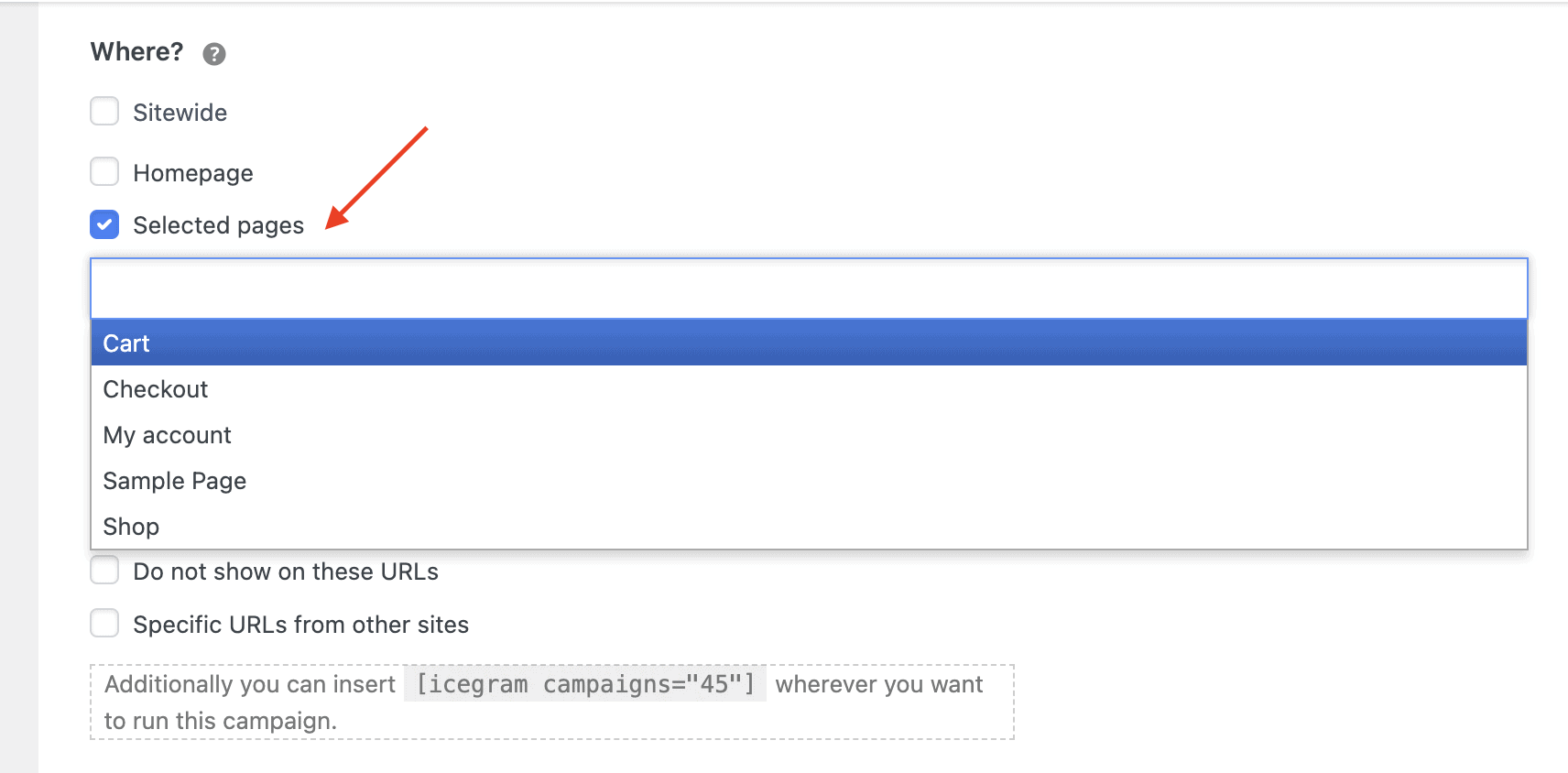
Kassenseite – Ebenso können Sie die Seite „ Kasse “ unter der Option „Ausgewählte Seiten“ auswählen, um Ihre Kampagne auf Ihrer endgültigen Kassenseite anzuzeigen.
Abschnitt „Mein Konto“ – Wenn Sie einen WooCommerce-Shop betreiben, interagiert Ihr Kunde oft mit Ihrem Shop und behält die Seite „ Mein Konto “ als Index. Es stellt ihnen alle eCommerce-Daten wie Bestellungen, Downloads, Kundenprofile und mehr zur Verfügung. Machen Sie davon Gebrauch, indem Sie eine Werbekampagne auf dieser bestimmten Seite durchführen.
2. Zeige Willkommensleisten an, die konvertieren
Eine Aktionsleiste ist eine statische oder schwebende Leiste, die die Aufmerksamkeit von Webbesuchern auf den ersten Blick auf sich zieht. Sie können eine Benachrichtigungsleiste für kostenlosen Versand entweder oben oder unten auf Ihrer Website anzeigen.
Um Begrüßungsleisten anzuzeigen,
- Klicken Sie im Icegram-Menü auf „Neue Kampagne hinzufügen“.
- Wählen Sie „Aktionsleiste“ im Dropdown-Menü des Nachrichtenfilters
- Wählen Sie Ihre gewünschte Aktionsleiste aus
- Schließen Sie die Einrichtung Ihrer Kampagne ab und schalten Sie sie live.
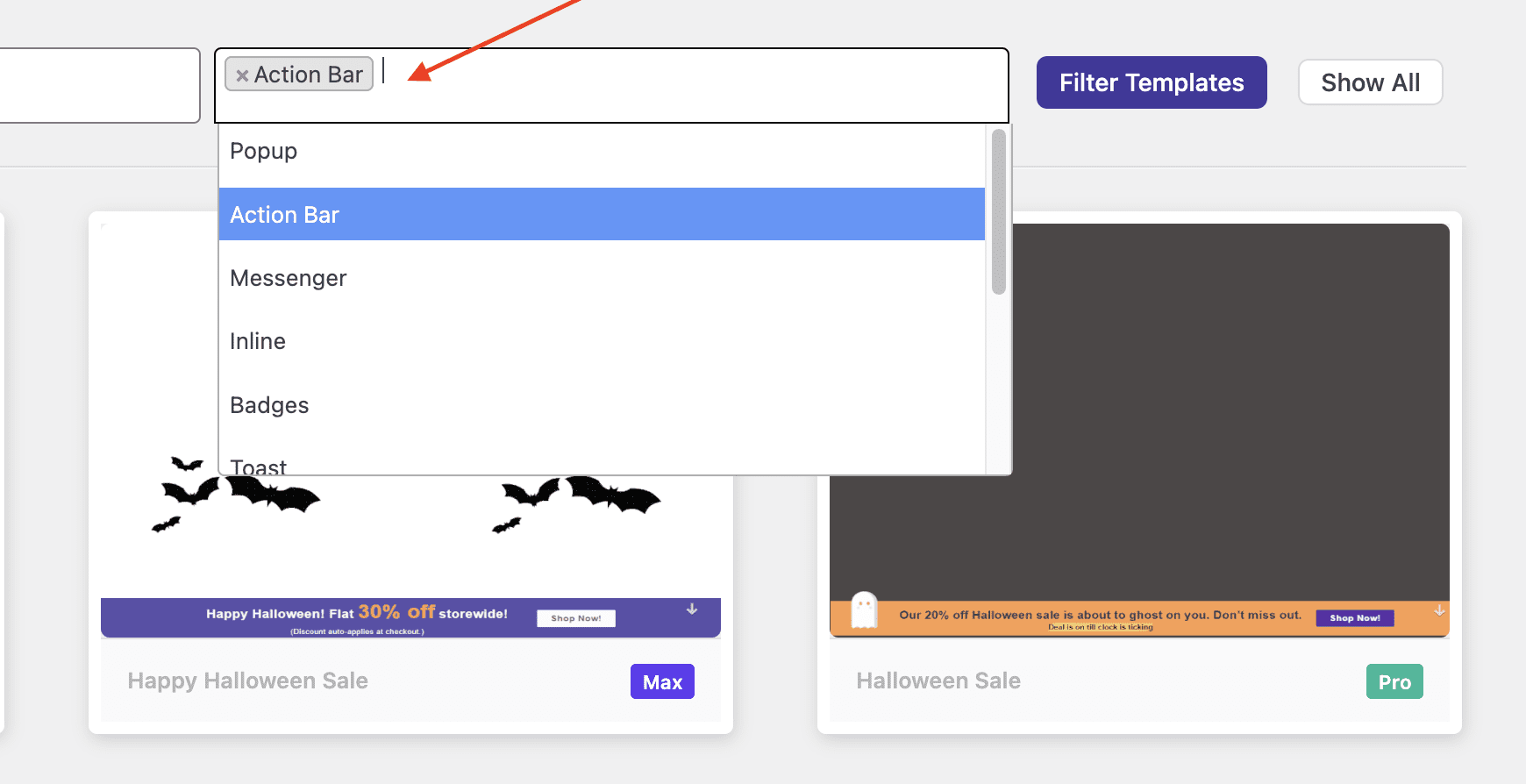
3. Reduzieren Sie den Warenkorbabbruch
Mehr als 70 % der Online-Käufer verlassen ihren Warenkorb aus verschiedenen Gründen. Icegram Engage kann Ihnen helfen, den Warenkorbabbruch mit Popup-Strategien für die Exit-Intent zu reduzieren.
Sie können eine Exit-Popup-Kampagne entweder für die gesamte Website oder nur für die Warenkorbseite einrichten. Durch das Anzeigen einer Aufbewahrungsnachricht im Popup wird es weniger Personen geben, die den Einkaufswagen verlassen.
Um die Ausstiegsabsicht in Ihrer Kampagne festzulegen, gehen Sie zur Registerkarte „Verhalten“ und wählen Sie im Dropdown-Menü „Auslöser anzeigen“ die Option „Ausstiegsabsicht“ aus.
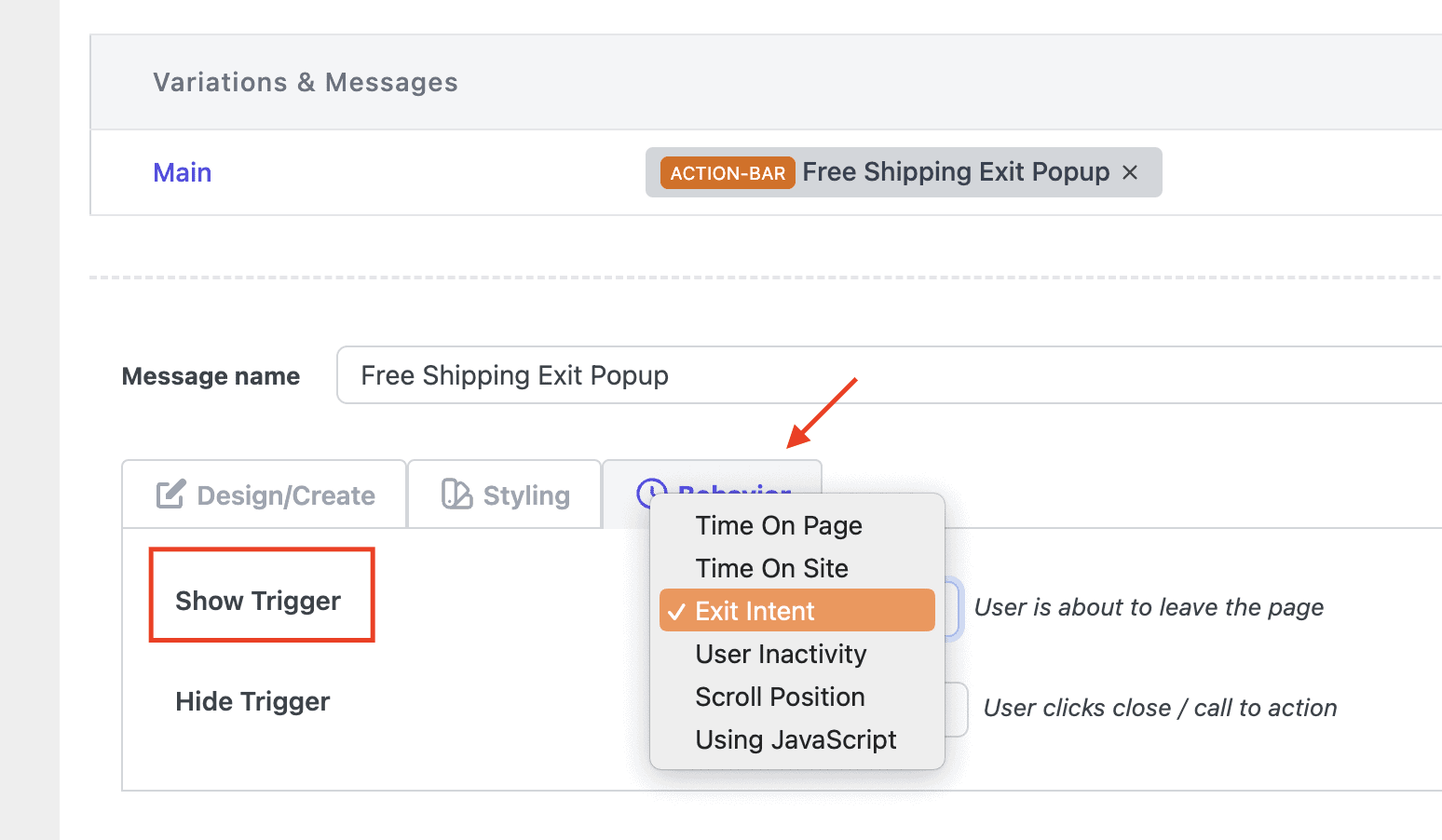
4. URL-Gutscheine
Einige Erweiterungen ermöglichen es Besitzern von WooCommerce-Shops, URL-Gutscheine zu erstellen, damit Kunden Gutscheine automatisch einlösen können, wenn sie darauf klicken. Ein solches Plugin ist die Smart Coupons-Erweiterung von StoreApps.
Richten Sie den CTA „Coupon-URL“ ein
- Installieren Sie die Smart Coupons-Erweiterung.
- Gehen Sie zu Ihrem WordPress-Admin-Panel. Klicken Sie unter Marketing > Gutscheine auf Gutschein hinzufügen.
- Fügen Sie Ihre Rabattart, den Gutscheinbetrag und andere wichtige Einstellungen hinzu.
- Veröffentlichen Sie den Gutschein.
- Gehen Sie nun zum Abschnitt „Coupon Shareable Link“ und kopieren Sie die „Coupon URL“.
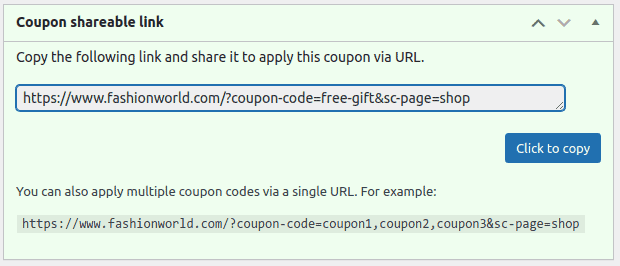
- Sie haben die Gutschein-URL erfolgreich kopiert. Erstellen Sie jetzt eine neue Icegram Engage-Popup-Kampagne.
- Gehen Sie auf der Registerkarte Design/Create zum Abschnitt „Call To Action“ und wählen Sie die Option „Open a link“ unter der Dropdown-Liste „Action“.
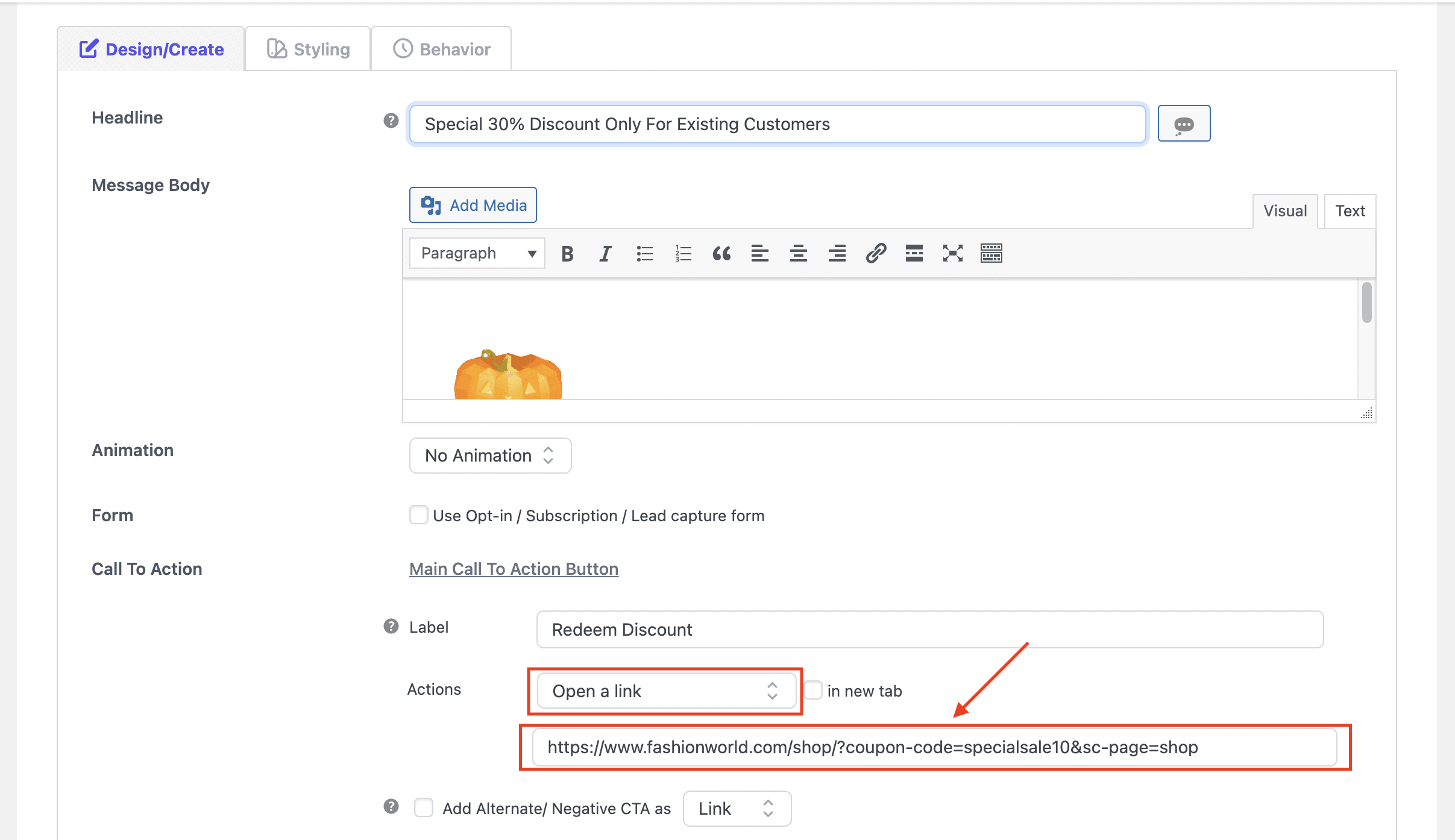
- Fügen Sie schließlich Ihre Coupon-URL ein, um den CTA zu konfigurieren und Ihre Kampagne zu veröffentlichen.
Immer wenn Ihr Targeting-Ereignis ausgelöst wird, wird Ihre Kampagne angezeigt. Die Besucher können den Shop-Gutschein automatisch einlösen, wenn sie auf die CTA-Schaltfläche klicken. Dies wird Ihren WooCommerce-Verkauf drastisch verbessern.

5. Führen Sie eine gezielte Popup-Kampagne durch
Sie können Ihre Marketingkampagne für eine Reihe von Personen, Geräten, Ländern und noch mehr personalisieren. Sie können auch eine Kampagne nur für eingeloggte Kunden durchführen, um ihnen zu helfen, Rabatte auf ihre nächste Bestellung zu erhalten.
Kunden werden aufgefordert, weitere Artikel in ihren Warenkorb zu legen und daraufhin umgehend Maßnahmen zu ergreifen. Nicht nur der Warenkorbwert steigt, sondern auch der Lifetime Value des Kunden.
Es stehen eine Reihe von Targeting-Optionen zur Verfügung, um Kampagnen nur für potenzielle Interessenten zu personalisieren.
6. Schaffen Sie Dringlichkeit mit einem Countdown-Timer
Die Schaffung eines „ FOMO – Angst vor dem Verpassen“-Szenarios wird Schaufensterkäufer definitiv dazu veranlassen, ihre Kaufentscheidung schnell zu treffen. Es hilft, Ihren E-Commerce-Umsatz mit weniger Aufwand zu steigern.
Um den Countdown-Timer in Ihrer E-Commerce-Marketingkampagne zu aktivieren, klicken Sie auf die Registerkarte „Anzeigeregeln“ und aktivieren Sie „Countdown-Timer“. Legen Sie Ihr Start- und Enddatum fest, um Ihrer Kampagne Dringlichkeit zu verleihen.
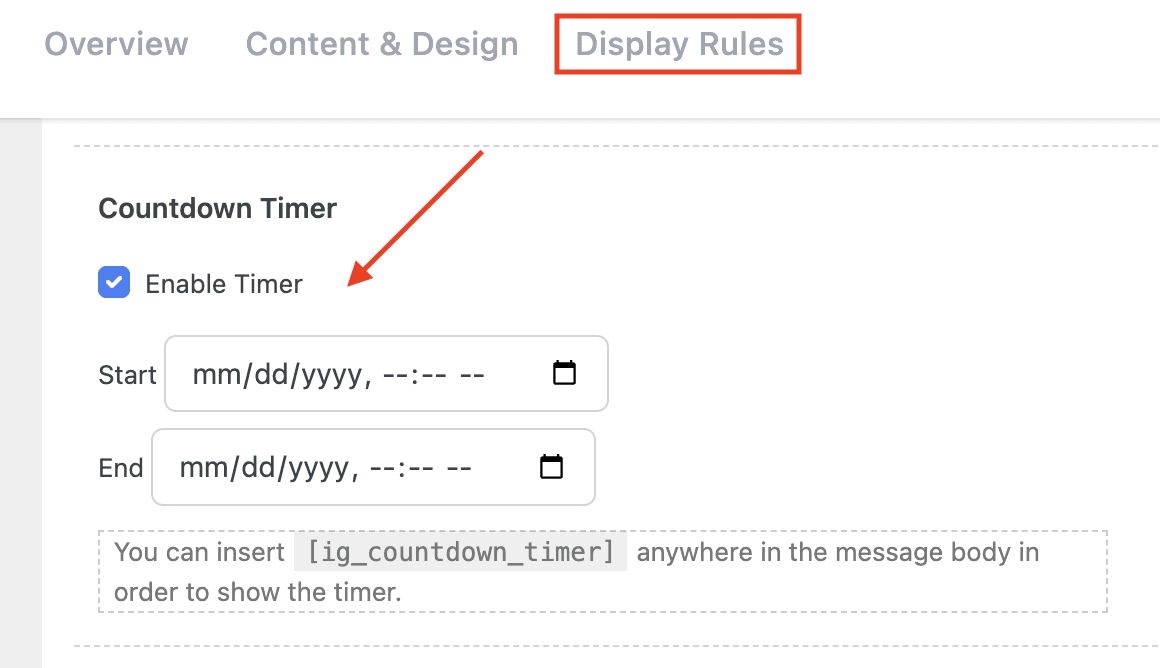
Sie können den Shortcode einfügen
7. Werben Sie für schnelllebige Produkte
Das beste Produkt in Ihrem Geschäft ist möglicherweise nicht das in jeder Kategorie. Eine Nische oder Produktkategorie kann sich besser verkaufen als die übrigen Angebote Ihres Shops. Wenn Sie Icegram Engage verwenden, können Sie schnelllebige Produkte basierend auf Beliebtheit und Nachfrage noch besser bewerben.
Richten Sie Kampagnen nur für eine bestimmte Produktkategorie oder ein bestimmtes Tag ein und steigern Sie Ihre WooCommerce-Verkäufe.
- Erstellen Sie eine Kampagne und klicken Sie auf „Anzeigeregeln“.
- Wählen Sie im Bereich „Wo“ die Option „Bestimmte URLs auf dieser Website“ aus.
- Fügen Sie Ihre WooCommerce-Kategorie ein und fügen Sie am Ende ein Sternchen * hinzu. Diese Wildcard-URL weist das Plugin an, Ihre Kampagne auf den spezifischen Kategorieseiten anzuzeigen. Wenn der Benutzer zur nächsten Seite wechselt, um dieselbe Produktkategorie anzuzeigen, hat er immer noch die Möglichkeit, Ihre gezielte Kampagne anzuzeigen.
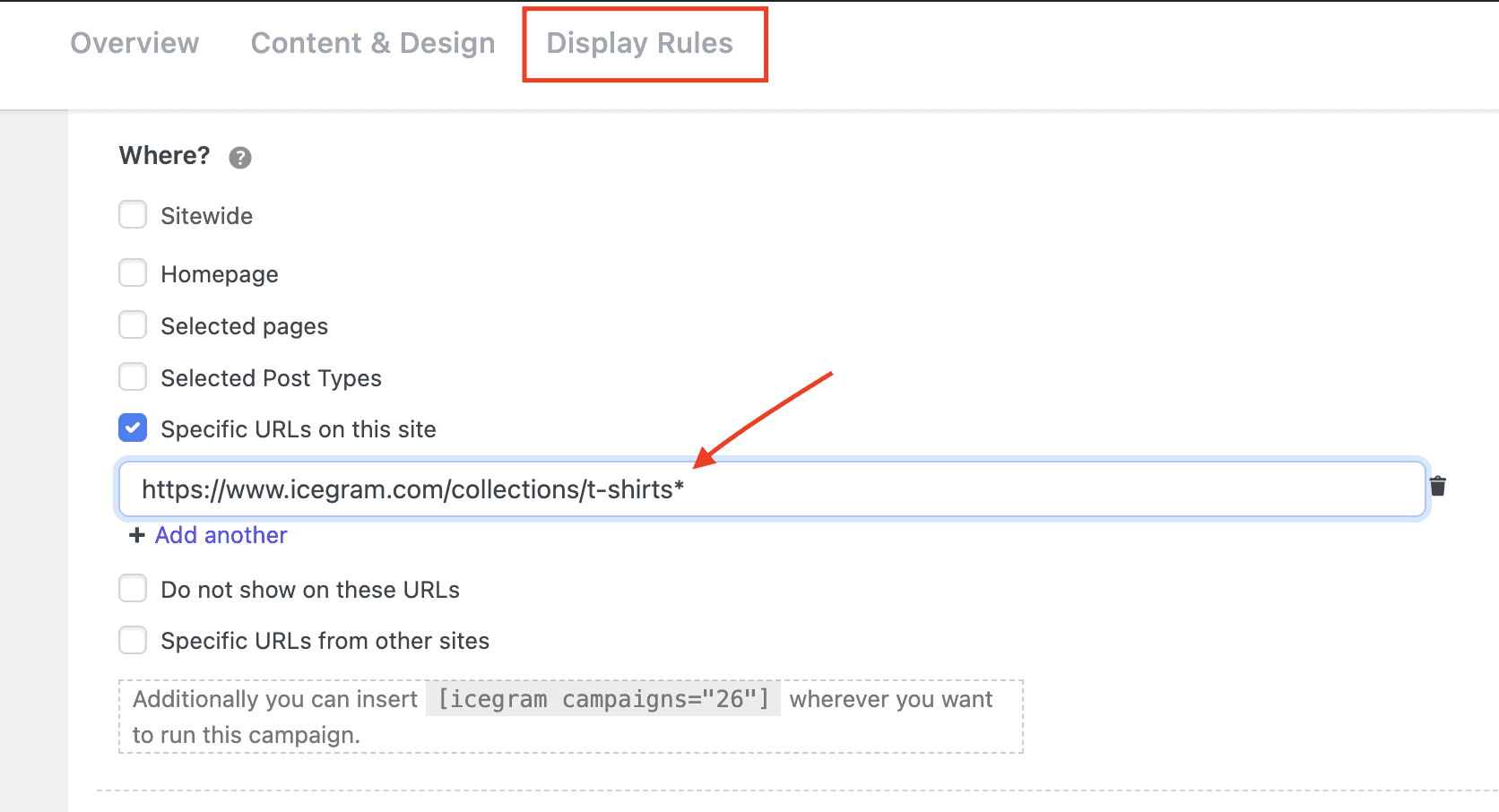
Sie können dies mit Tags und allen Seiten tun, die einen strukturierten Permalink haben. Dies wird definitiv mehr Zugkraft für sich schnell verkaufende Produkte schaffen. Minimaler Aufwand für gezielte Kampagnen kann Ihren WooCommerce-Umsatz steigern.
8. Gamification-Rabattaktion
Gamification ist die Verwendung von spielähnlichen Elementen und Mechanismen in der Verkaufsreise, um Kunden besser zu binden. Wir können eine Gamification-Kampagne in WooCommerce mit dem Icegram Engage-Plugin erstellen.
Erstellen Sie Ihre Kampagne und wählen Sie den Nachrichtentyp „ Inline “. Wählen Sie eine Vorlage aus und verstecken Sie einen Rabattgutschein dahinter. Immer wenn ein Website-Besucher auf das Inline-Banner klickt, erhält er den Gutscheincode, um bei seinem nächsten Einkauf zu sparen.
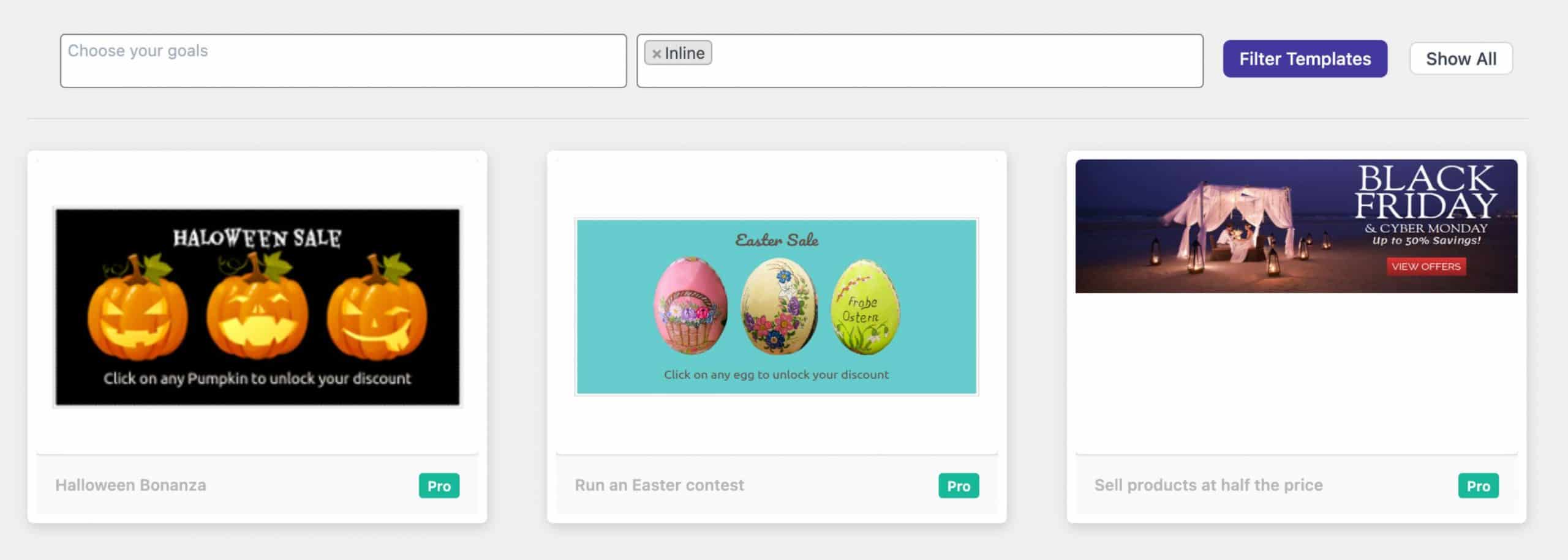
9. Rabatt-Einschübe im Messenger-Stil
Einschiebbare Messenger-Popups sind nicht aufdringlich und können eine Wirkung erzielen, ohne die Benutzererfahrung zu unterbrechen. Icegram Engage verfügt über vorgefertigte Slide-In-Vorlagen, um die Aufmerksamkeit der Besucher zu erregen.
Um ein Slide-In im Messenger-Stil einzurichten, wählen Sie den Nachrichtentyp „ Messenger “ und wählen Sie die Vorlage, die zu Ihrem Geschäft passt. Sie können E-Mails sammeln, Ankündigungen anzeigen, Rabattgutscheine anzeigen und vieles mehr.
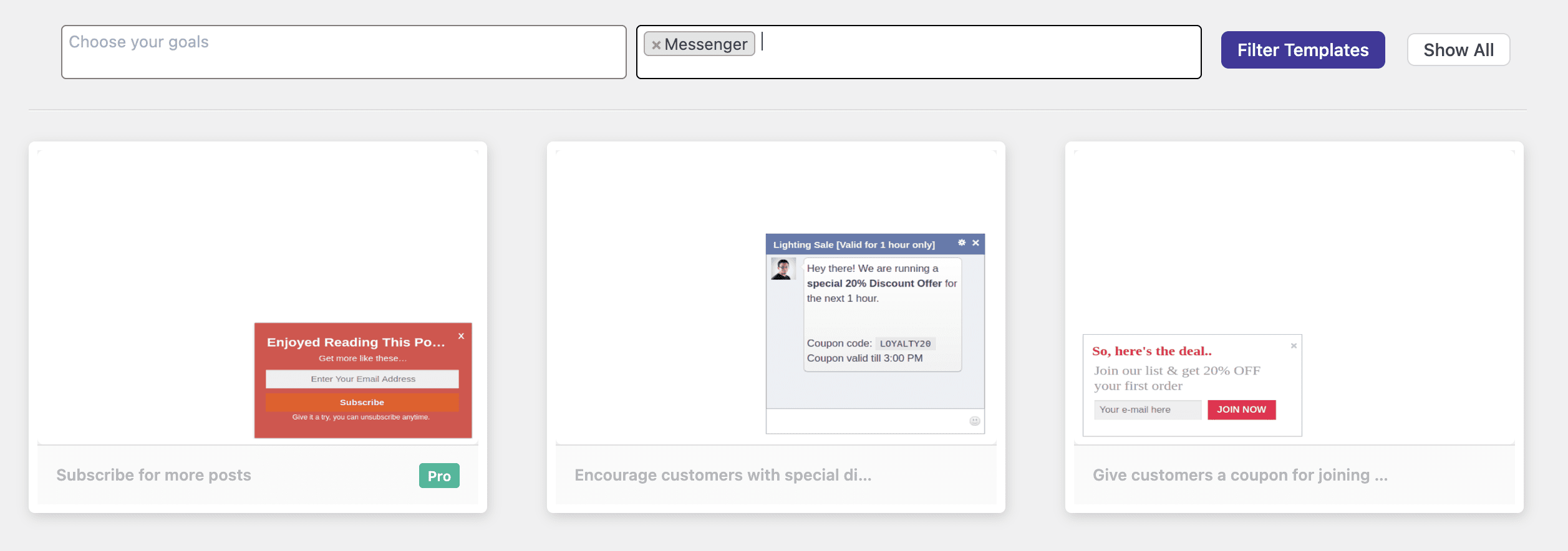
Online-Käufer achten heutzutage sehr genau auf eine Website-Datenschutzrichtlinie, die DSGVO-Einwilligung, Rückgaberichtlinien und wie ihre Daten verarbeitet werden. Unter Berücksichtigung dessen können Sie eine DSGVO- oder Cookie-Einwilligung anzeigen, wenn ein neuer Besucher auf Ihrer Website landet.
Mit Icegram Engage können Sie eine Cookie-Hinweisleiste erstellen [Aktionsleistenvorlage auswählen] und auch das Ablaufdatum festlegen, um die Zustimmungsleiste erneut anzuzeigen. Dies schafft Vertrauen und hält Ihren WooCommerce-Shop authentisch und echt.
Stellen Sie sicher, dass Sie eine Seite mit Datenschutzrichtlinien haben, die alle Ihre Bedingungen, GDPR- und Remarketing-Richtlinien enthält.
Verhaltensregeln
- Halten Sie Ihre Website sauber und vermeiden Sie weitere Ablenkungen. Konzentrieren Sie sich auf jeweils eine Kampagne.
- Verderben Sie nicht das Einkaufserlebnis Ihrer Kunden, indem Sie weitere Rabatte und Angebote erstellen.
- Seien Sie ehrlich, halten Sie Ihre Datenschutzrichtlinie auf dem neuesten Stand und fügen Sie hinzu, wie Sie Website-Daten verarbeiten.
- Personalisieren Sie Ihre Kampagnen und nutzen Sie A/B-Tests, um herauszufinden, welche Botschaften besser funktionieren.
- Testen Sie sich immer selbst, bevor Sie eine Kampagne in Ihrem WooCommerce-Shop live schalten.
- Verfolgen Sie die Leistung – stoppen Sie nicht einfach die Kampagne und verschwinden Sie. Analysieren Sie die Ergebnisse.
- Stellen Sie sicher, dass Ihre Coupons für die jeweilige Benutzergruppe gültig und verfügbar sind.
- Scheuen Sie sich nicht, die Kampagne zu testen. Sie wissen nicht, welches Ihnen massive Umsätze bringen wird.
- Verwenden Sie Putler, um die Verkaufsleistung Ihrer WooCommerce-Produkte zu überprüfen und potenzielle Kampagnen in der Zukunft durchzuführen.
- Überprüfen Sie die Icegram Engage-Dokumentation, um Ihre Kampagnen weiter zu optimieren.
Einpacken
WooCommerce ist ein robustes Open-Source-E-Commerce-Plugin für WordPress, mit dem jeder seinen Online-Shop im Handumdrehen erstellen kann. Mit Hilfe von Add-Ons und Erweiterungen wird es für Ladenbesitzer nützlicher, ohne technische Kenntnisse bessere Verkäufe zu erzielen. Dieser Blog behandelte die meisten praktischen WooCommerce-Verkaufsstrategien mit Hilfe des Icegram Engage-Plugins.
Icegram Engage erregt die Aufmerksamkeit der Website-Besucher und verwandelt sie in treue Kunden. Die Steigerung des Umsatzes in WooCommerce ist nicht mehr schwer. Plugins erleichtern es Ladenbesitzern, ihren Umsatz intelligent zu optimieren.
Frohes Verkaufen!
Wenn Sie Fragen haben, lassen Sie es mich im Kommentarbereich wissen.
